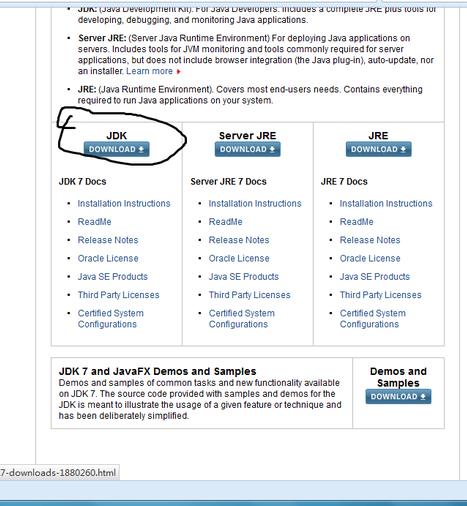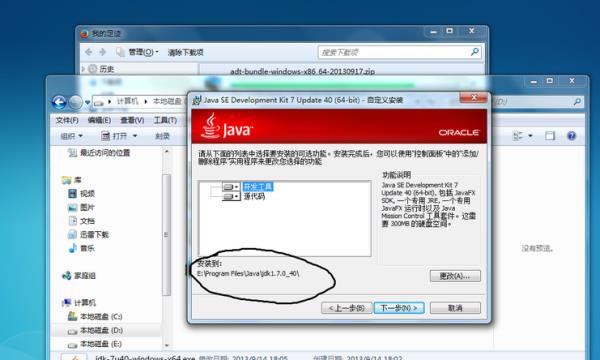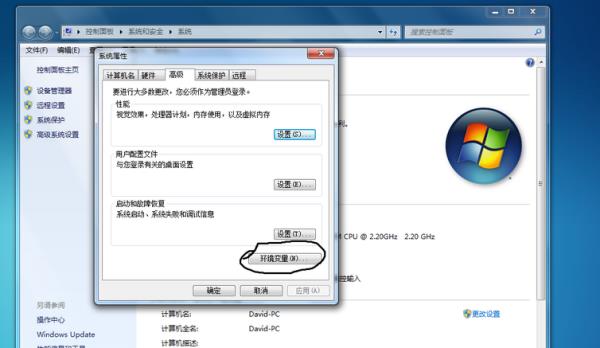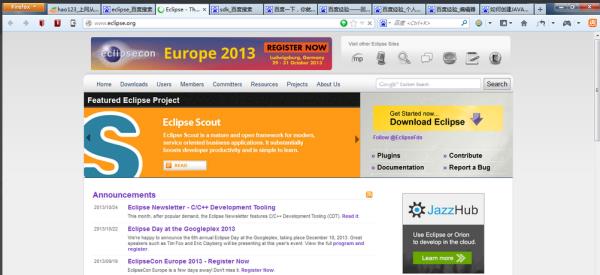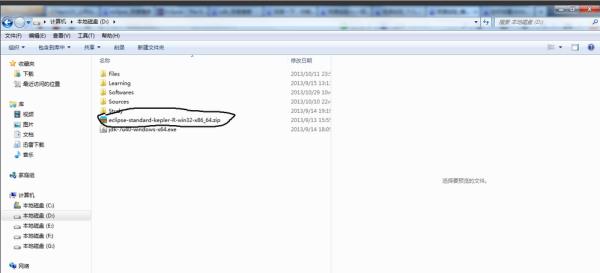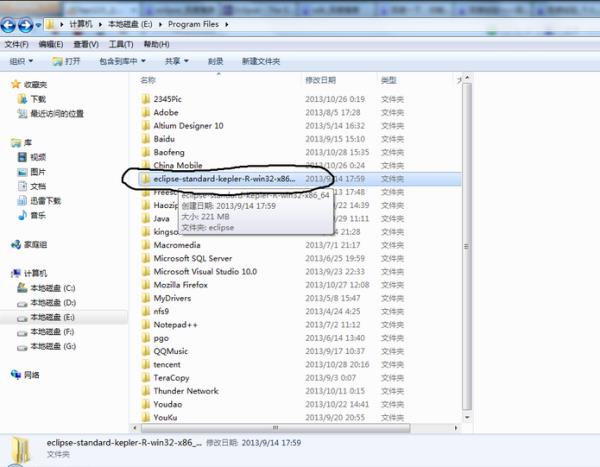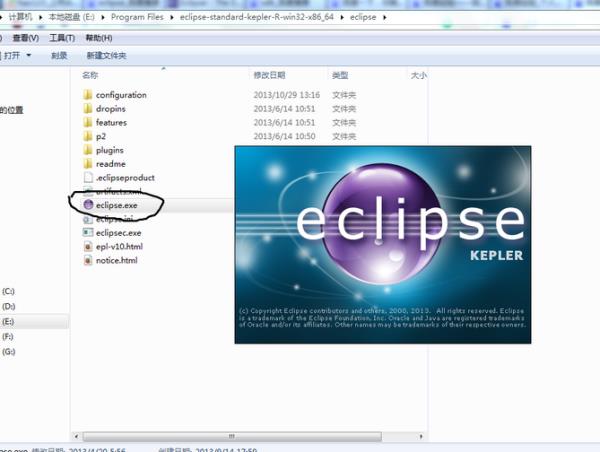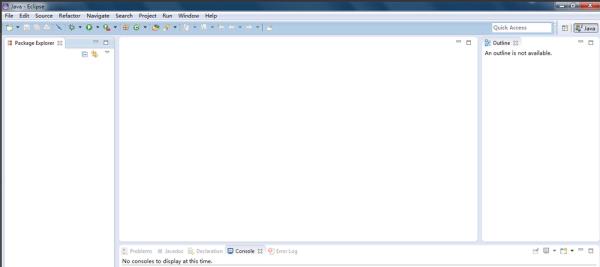搭建Java9开发环境
本篇文章目标
- 下载和安装JDK
- 裸写Java代码、运行代码
- 下载和安装Eclipse IDE、设置 Eclipse 开发环境、了解主要的 Eclipse 组件和如何使用它们执行 Java 开发、在 Eclipse 中创建新 Java 项目(安装Eclipse需要先下载JavaSDK)
- 使用Gradle和Maven
下载和安装JDK
下载SDK
按照以下步骤下载并安装 JDK:
- 浏览 Java SE Downloads 显示最新版 JDK 的下载页面。
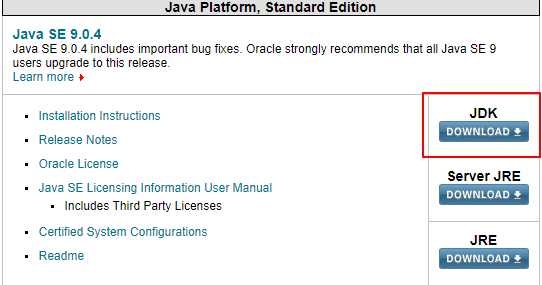
- 同意您想要下载的版本的许可条款。
- 选择与您的操作系统和芯片架构匹配的下载。
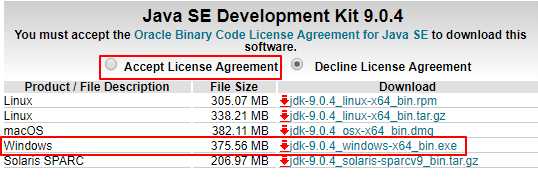
windows10环境下安装
下载完成后,运行安装程序。将 JDK 安装到您硬盘驱动器中一个容易记住的位置,比如 C:\\Program Files\\Java\\jdk-9.0.4(像在本例中一样,一个不错的主意是将更新版本号编码到您选择的安装目录的名称中。)
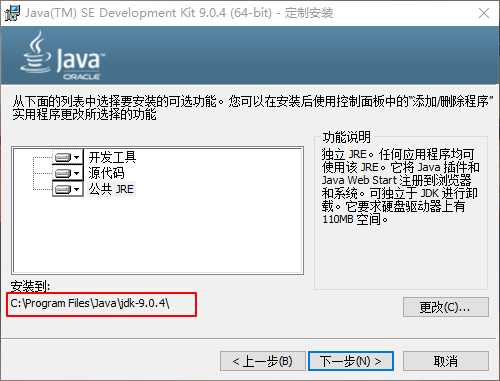
安装完成后,你的计算机上现在已有一个 Java 环境
Ubuntu16.04环境下
以后在Ubuntu下安装在补充。